變更空間的設定
本文將說明變更空間設定的步驟。
變更訪客空間設定的方法,請參閱以下頁面。
變更訪客空間的設定
只有空間管理員可以變更空間的設定。
新增空間管理員
步驟
-
開啟要變更設定的空間。
-
點擊[選項]圖示後,再點擊[設定空間]。
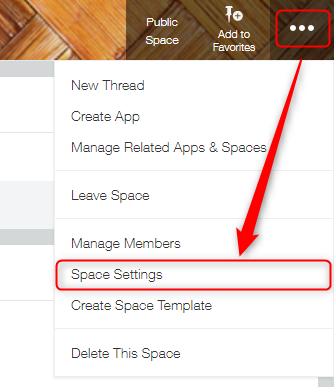
-
在「空間管理」對話方塊的「基本設定」分頁中,變更設定。
設定項目的詳情,請參閱以下頁面。
空間的設定項目 -
在「參加成員」分頁中,變更參加成員。
變更空間的參加成員的方法詳情,請參閱以下頁面。
新增/刪除空間成員 -
點擊[保存](儲存)。
新增空間管理員
建立空間的使用者,將自動設定為該空間的管理員。
若要新增空間管理員,請在「空間管理」對話方塊的「參加成員」分頁中賦予管理權限。
新增/刪除空間成員
若為kintone系統管理員,從kintone系統管理的[空間管理]選擇「作為管理員加入」,即可成為空間管理員。
管理空間
